在如今的数字时代,无线网络已成为我们生活中不可或缺的一部分。许多人选择使用Wi-Fi连接上网,以便在家中或办公室里更加方便地享受高速网络。本文将为大家介绍如何使用Wi-Fi连接上台式电脑上网,让你轻松畅游网络世界。
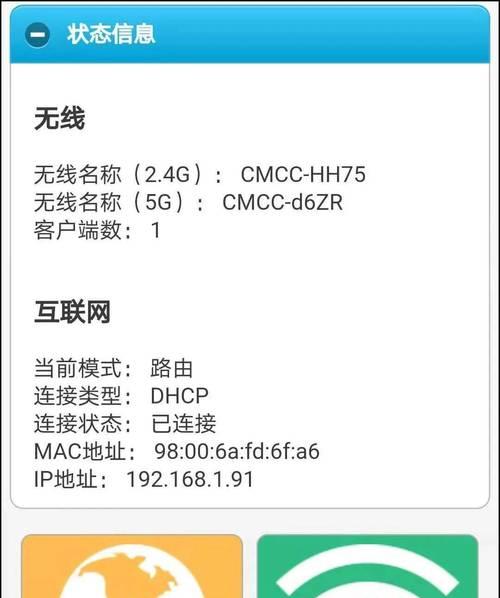
1.确认台式电脑是否支持无线网络
在开始设置Wi-Fi之前,首先要确保你的台式电脑是否具备无线网络功能,即是否有Wi-Fi适配器。大多数现代台式电脑都已经内置了Wi-Fi适配器,但是如果你的电脑较老旧或者没有该功能,你可以购买并插入一个外置的Wi-Fi适配器。

2.确保路由器正常工作
为了能够使用Wi-Fi连接上网,你需要确保你的路由器正常工作,并且已经连接到互联网。检查路由器的电源是否插好,确认指示灯是否亮起,以确保路由器处于正常工作状态。
3.打开台式电脑的Wi-Fi功能

在连接Wi-Fi之前,你需要确保台式电脑的Wi-Fi功能已经打开。在电脑的操作系统中,找到网络设置或Wi-Fi选项,并将Wi-Fi开关切换到打开状态。
4.找到可用的Wi-Fi网络
现在你需要找到附近可用的Wi-Fi网络。在任务栏或系统托盘中,点击Wi-Fi图标,会弹出一个Wi-Fi网络列表。在列表中选择你想要连接的Wi-Fi网络。
5.输入Wi-Fi密码
如果你选择的Wi-Fi网络是加密的(大多数都是),那么你需要输入正确的密码才能连接上该网络。确保输入密码时大小写正确,并仔细检查是否有任何拼写错误。
6.等待连接成功
输入密码后,等待一会儿,直到电脑成功连接到Wi-Fi网络。在连接成功之前,你可能会看到一个加载或连接的进度条。一旦连接成功,你将看到一个提示或者Wi-Fi图标上会显示已连接。
7.测试网络连接
现在,你可以打开浏览器并访问一个网站来测试你的网络连接是否正常。如果一切顺利,你应该能够访问互联网并浏览网页。
8.处理连接问题
如果你尝试连接Wi-Fi遇到问题,可以尝试重新启动电脑和路由器,并确保输入的Wi-Fi密码是正确的。如果问题仍然存在,可以尝试连接其他可用的Wi-Fi网络,或者与网络服务提供商联系寻求帮助。
9.定期更新台式电脑的Wi-Fi驱动程序
为了获得最佳的Wi-Fi连接体验,定期更新你的台式电脑的Wi-Fi驱动程序非常重要。你可以通过访问电脑制造商的官方网站或使用驱动程序更新软件来获取最新的驱动程序。
10.使用安全的Wi-Fi连接
当使用Wi-Fi连接上网时,确保连接到的Wi-Fi网络是安全的。避免连接到不可信的公共Wi-Fi网络,以防止个人信息被窃取。如果必须使用公共Wi-Fi,确保启用防火墙和安全软件。
11.调整台式电脑的Wi-Fi接收信号强度
如果你在连接Wi-Fi时遇到信号弱或不稳定的问题,你可以尝试调整台式电脑的Wi-Fi接收信号强度。通常情况下,你可以在Wi-Fi设置中找到相关选项,并选择适当的信号强度。
12.保持台式电脑周围环境清洁
为了获得更好的Wi-Fi信号质量,保持台式电脑周围的环境清洁非常重要。避免将其他电子设备或物体放置在台式电脑和路由器之间,以减少干扰和信号阻塞。
13.使用Wi-Fi信号扩展器或中继器
如果你的台式电脑所在的位置离路由器较远或有信号覆盖不到的区域,你可以考虑使用Wi-Fi信号扩展器或中继器来增强信号覆盖范围,从而更好地连接到Wi-Fi网络。
14.保持Wi-Fi网络的稳定性
为了保持Wi-Fi网络的稳定性,定期重启你的路由器和台式电脑,清理过多的网络缓存,避免同时连接过多的设备和下载大量文件,以及避免在网络高峰时段使用大带宽应用程序。
15.尽情享受无线网络畅游
现在,你已经成功地使用Wi-Fi连接上台式电脑上网了!尽情享受无线网络带来的便利,畅游互联网世界吧!
通过本文的步骤,你可以轻松地使用Wi-Fi连接上台式电脑上网。记住,确保你的电脑支持无线网络功能,正常工作的路由器和正确输入Wi-Fi密码是成功连接的关键。同时,保持Wi-Fi网络的安全性和稳定性也是很重要的。祝你上网愉快!







